steam给好友共享游戏 Steam如何共享游戏给好友攻略
日期: 来源:铲子手游网
steam给好友共享游戏,在现今越来越多的人喜欢玩游戏的时代,Steam成为了许多玩家们的首选平台,有时候我们可能会遇到这样的情况:我们购买了一款游戏,但是我们的好友也想尝试这款游戏。这时Steam的好友共享功能就可以派上用场了。通过这个功能,我们可以与好友共享自己的游戏库,让他们可以免费体验我们购买的游戏。如何使用Steam的好友共享功能呢?接下来我们将为大家介绍一些攻略和技巧。
Steam如何共享游戏给好友攻略
操作方法:
1.我们不能直接把游戏共享给好友,但可以通过间接的共享。
首先让好友在他自己的电脑上登录你的Steam账号,
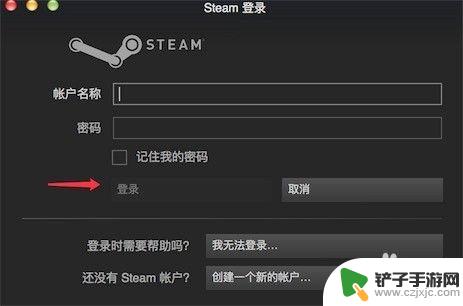
2.登录好,点击系统菜单上的“Steam"
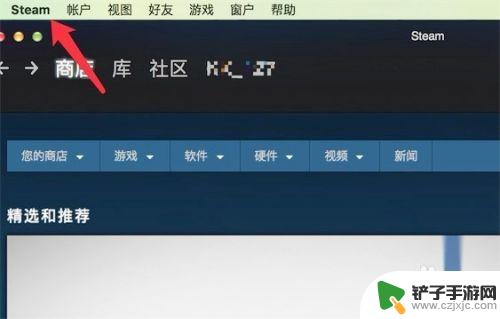
3.在下拉菜单上,点击“Preferences"
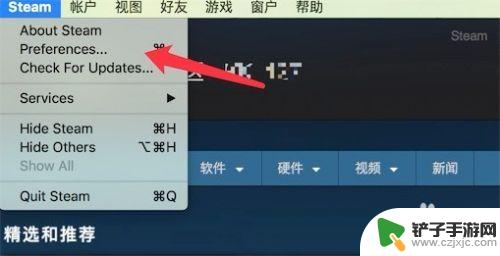
4.点击后,弹出窗口,点击窗口左边的‘家庭’
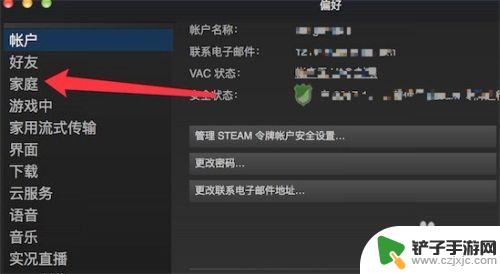
5.然后勾选上如图所示的“在此电脑上授权库共享”就行了。
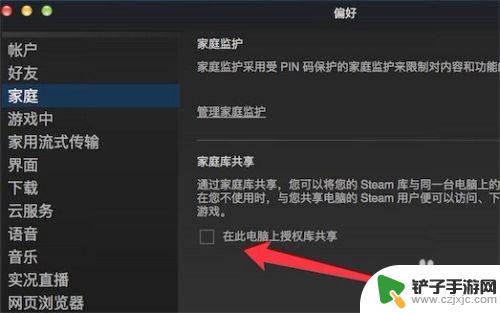
6.Steam考虑到了每个家庭有多台电脑的情况,只要家庭中的一台电脑购买了游戏。其它电脑也可以共享这些游戏,而不需要再次购买。
可以授权多达10台电脑。
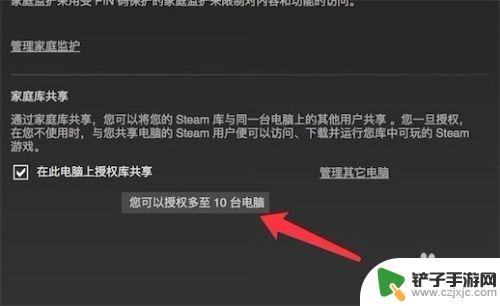
7.但只能有5台电脑能授权共享游戏。那也足够用了。
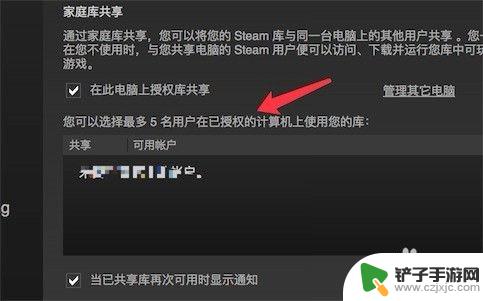
以上是今天为您带来的 Steam 给好友共享游戏的全部内容,希望对您有所帮助,请继续关注我们的网站,以获取最新、最全面的游戏相关内容。














